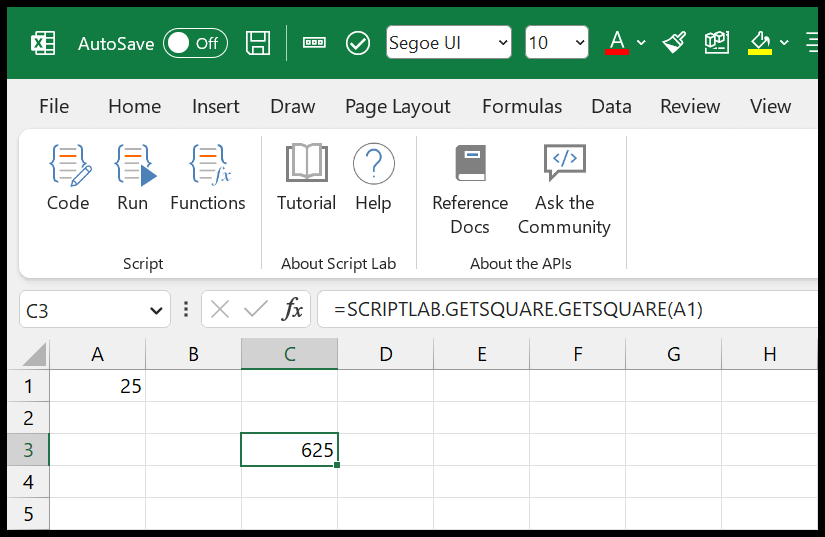Bagaimana cara menggunakan script lab di excel?
Dengan Script Lab Anda dapat menggunakan Office JavaScript API. Untuk mendapatkan “Script Lab”, Anda perlu menginstal add-in script lab dari tab Sisipkan ⇢ Dapatkan Add-in ⇢ Script Lab.
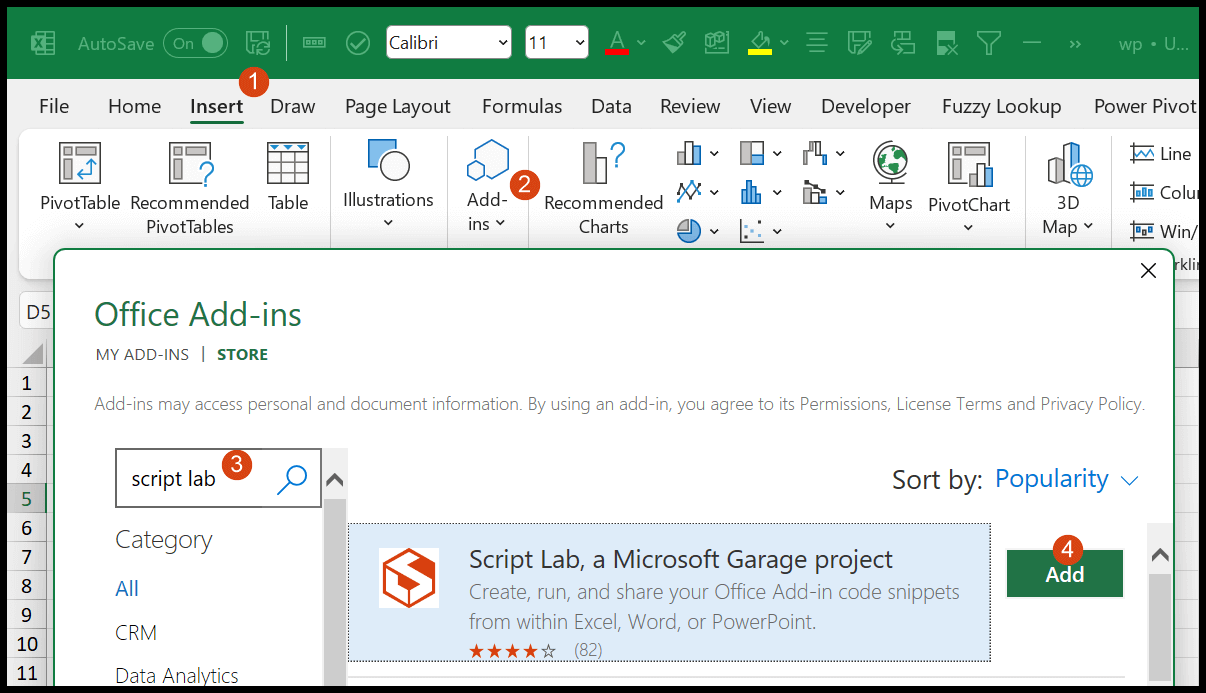
Hal berikutnya yang perlu Anda lakukan adalah menambahkan tab Script Lab ke pita. Dan untuk itu, buka tab File ⇢ Opsi ⇢ Kustomisasi Pita ⇢ Tanda Centang ⇢ Lab Skrip.
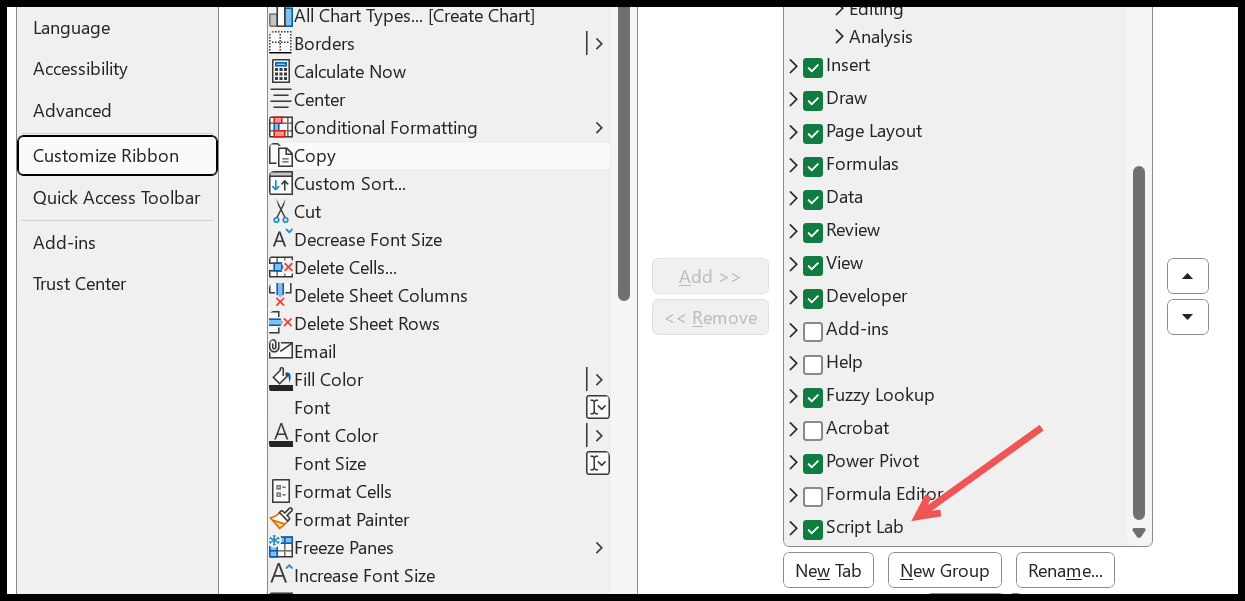
Kembali ke spreadsheet Anda dan klik tombol “Kode” di tab Script Lab.
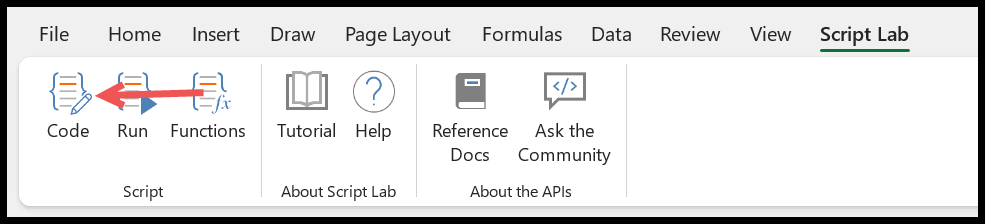
Saat Anda mengklik tombol kode, Anda akan melihat panel di sisi kanan jendela Excel.
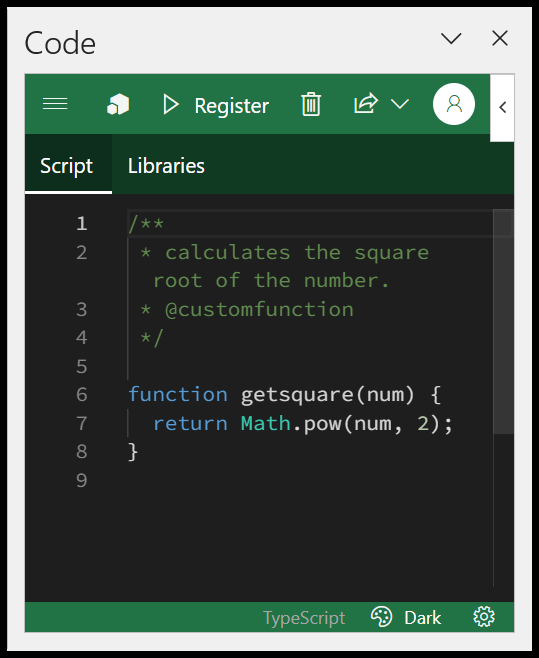
Dengan Script Lab, Anda bisa menggunakan JavaScript untuk menulis kode dan membuat fungsi kustom di Excel. Sekarang klik tombol menu dan kemudian klik tombol Baru.
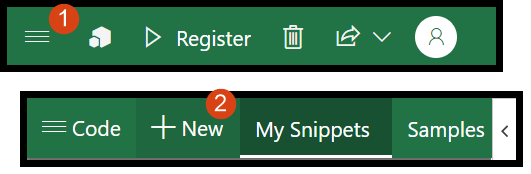
Selanjutnya hapus kode yang sudah ada di tiga tab yaitu Script, HTML dan CSS.
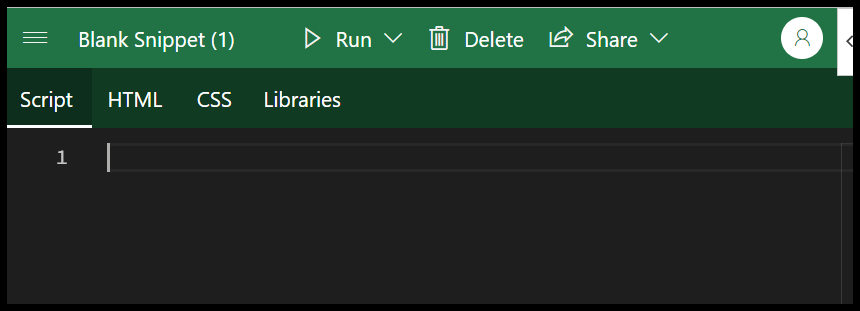
Saat Anda menempelkan kode tersebut, tab HTML dan CSS akan hilang karena kode ini membuat suatu fungsi. Dan fungsi ini membantu Anda menghitung KOTAK ANGKA.
/** * calculates the square root of the number. * @customfunction */ function getsquare(num) { return Math.pow(num, 2); }Dari sini, Anda perlu menyimpan fungsi ini di aplikasi Excel Anda. Pertama, klik tombol “Daftar”.
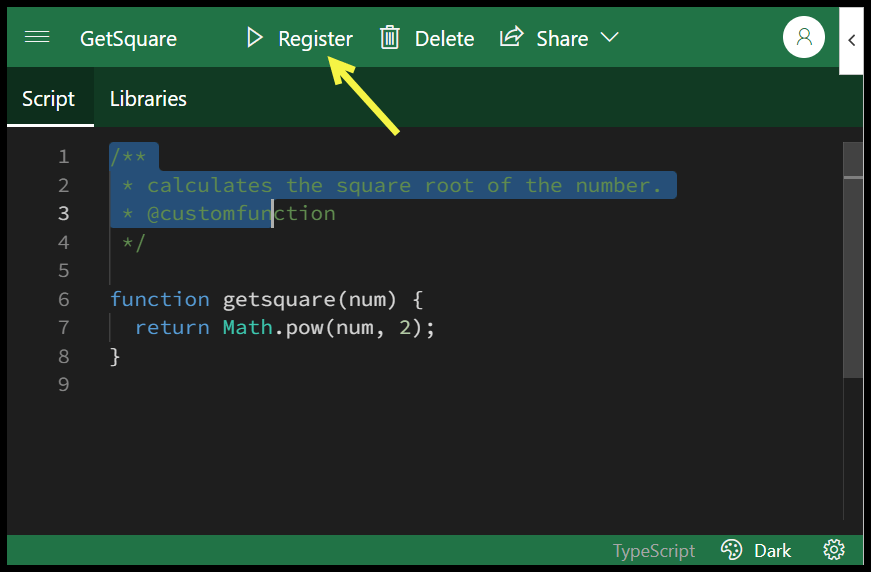
Ketika Anda mengklik tombol Simpan, ini menampilkan “Fungsi berikut telah berhasil disimpan”.
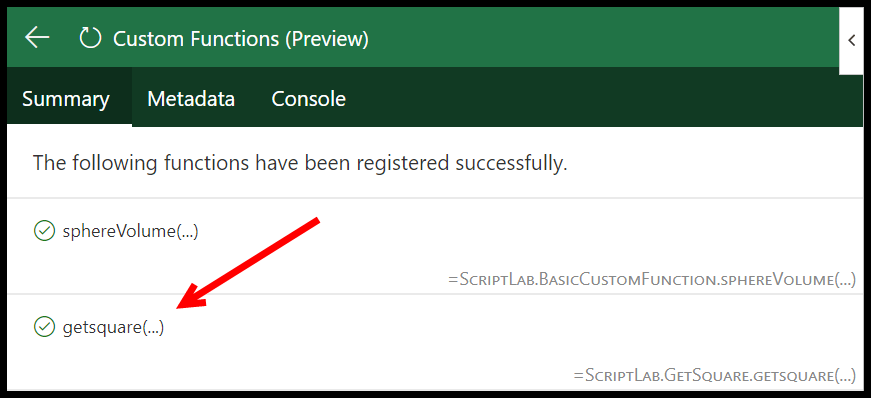
Sekarang kembali ke spreadsheet dan masukkan nomor ke dalam sel. Misalnya, masukkan “=ScriptLab” di sel lain dan pilih fungsi GETSQUARE. Lihat sel dengan nomor tersebut.
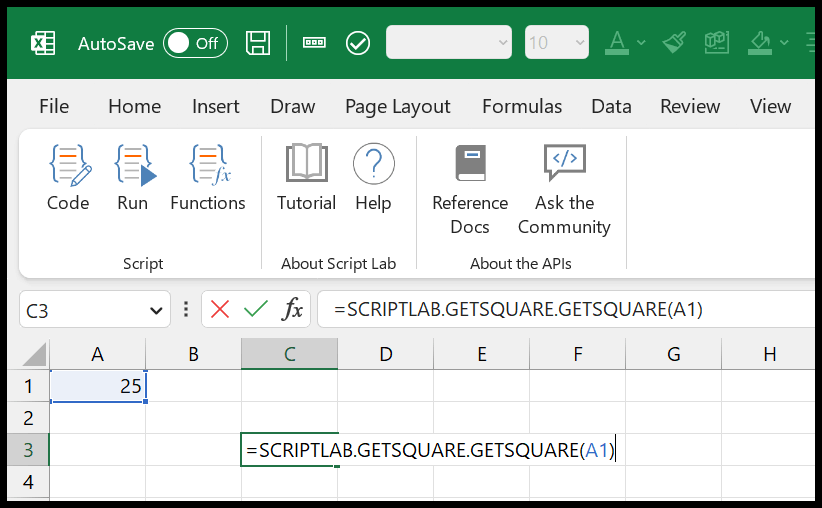
Pada akhirnya, tekan Enter untuk mendapatkan hasilnya.